Androidスマホで、Googleマイマップへのショートカットをスマホのホーム画面に作成する方法です。
ただし、ショートカットから完全に直接ではなく、ショートカットから開いた際に画面下部に「地図をひらけませんでした」と出るのでそれをタップする必要があります。
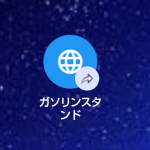
Shortcut Maker を使用しますので、インストールしてください。
ショートカットは次の手順で作成します。
マップアプリで、ショートカットを作成したいマイマップを開き、画面の下にある「地図の判例を表示」をタップします。
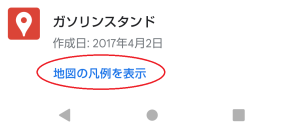
「共有」を選択します。
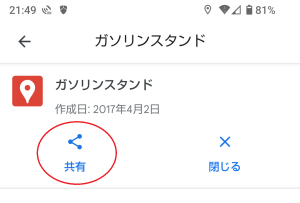
「Create shotcut」をタップします。

ショートカット名を入力します。
また、ウェブサイトリンクの箇所で、https:// の前にマイマップ名がありますがそれを削除して URLだけにし、「ホーム画面に配置」を押します。
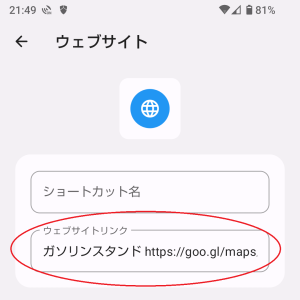
「ショートカットを作成」を押します。
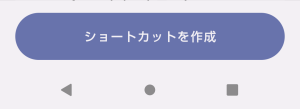
「ホーム画面に追加」を押します。
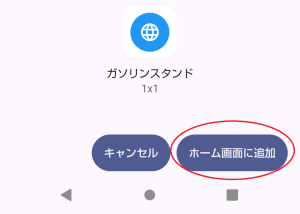
これで、ホーム画面にショートカットが作成されます。
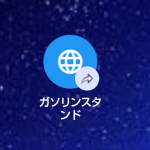
ショートカットをタップすると、画面下部に「地図をひらけませんでした」と出るのでそれをタップする必要があります。
タップすると、マイマップが開きます。
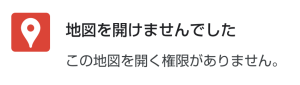
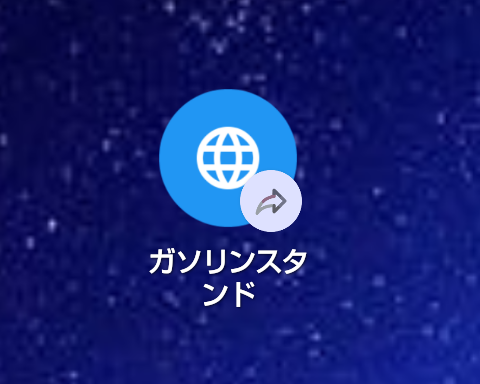
コメント